L'utilisateur Active Directory représente le entités physiques en tant que personne, peut à son tour être utilisé comme compte d'application. Ils peuvent également être appelés principaux de sécurité, il s'agit d'un objet d'annuaire auquel sont automatiquement attribués des identificateurs de sécurité (SID).
Il est également important de noter que le compte utilisateur par défaut est l'administrateur. Ainsi, le compte administrateur est le premier que vous verrez lorsque vous configurerez une nouvelle machine avec l'assistant d'installation d'Active Directory et ses services de domaine. Si vous le souhaitez, ce compte peut être supprimé
De même, dans Windows 10, l'identifiant utilisateur est déterminé comme une valeur unique de longueur exploitable. Il peut identifier la sécurité principale ou le groupe de sécurité Windows. L'utilisateur Windows est attribué lors de l'installation du système d'exploitation.
Découvrez comment trouver le nom d'utilisateur dans Windows 10
Cet identifiant est important, car il peut être utile lors de l'exécution de certaines commandes liées à la sécurité informatique. Plus tard, nous vous montrerons les moyens d'en apprendre davantage sur le sid de l'utilisateur Active Directory dans Windows 10.
L'utilisateur peut être trouvé via la « ligne de commande ", donc si vous ouvrez une fenêtre avec le "Invite de commande", il sera possible de connaître le sid de l'utilisateur. Lorsque vous êtes en vente, vous devez entrer la commande suivante : « whoami/utilisateur » et en appuyant sur la touche envoi le Sid sera automatiquement affiché.
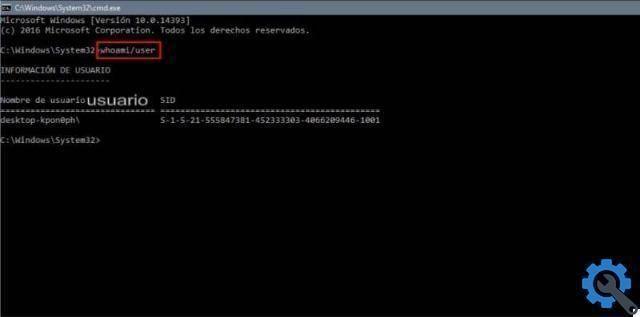
Aussi, si vous voulez connaître un utilisateur spécifique du sid d'utilisateur dans Windows 10 vous devez ajouter une autre commande qui est : wmic user account où name = "username" get name, sid. À son tour, il faut considérer que le nom de l'utilisateur doit être remplacé par le nom de l'utilisateur donné.
Il convient également de noter que si ce que vous voulez c'est connaître la liste de tous les sids d'utilisateurs Windows 10 présents sur l'ordinateur, vous devez appliquer une autre commande qui serait : wmic useraccount get name, sid.
De la même manière, pour obtenir cette liste tu peux aussi l'avoir entrer dans Windows Powershell depuis le début, lorsque vous êtes dans cette fenêtre, une autre commande est écrite : Get-WmiObject win32_useraccount | Sélectionnez le nom, le sid et il renverra automatiquement la liste avec tous les utilisateurs qui sont dans le système.
Une autre méthode pour connaître l'identifiant de l'utilisateur
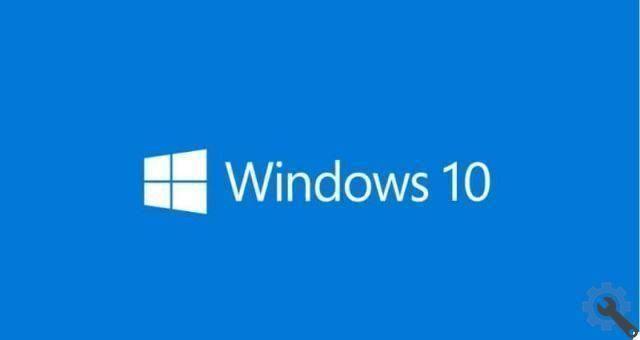
Il est important de se rappeler que l'ID utilisateur de Windows 10 peut également être connu via le registre. Pour ce faire, vous devez accéder au registre de Windows 10.
Pour cela, vous devez ouvrir la fenêtre "Cours" et écrivez le mot ou la commande » regedit " pour pouvoir entrer dans une nouvelle fenêtre qui est l'éditeur de registre à partir duquel vous pouvez trouver le chemin : HKEY_LOCAL_MACHINE SOFTWARE Microsoft Windows NT CurrentVersion ProfileList.
Lorsque vous y êtes et que vous sélectionnez chaque valeur, vous pouvez voir la valeur ProfileImagePatch dans la fenêtre de droite. Où il montrera à quel nom d'utilisateur appartient chaque utilisateur Windows 10.
En soi, il existe plusieurs façons de connaître le sid de l'utilisateur dans Windows 10. Suivez les étapes que vous voulez. Vous pouvez savoir si, à un moment donné, vous avez été curieux de savoir comment gérer les autorisations de certains fichiers ou dossiers.
Ou, si vous avez parcouru vos journaux Windows, vous avez certainement rencontré une variété de chiffres dont vous n'aviez aucune idée de ce qu'ils étaient. Par conséquent, vous savez déjà ce que identifiants de sécurité.
De même, vous devez également tenir compte du fait que via Active Directory, vous pouvez administrer et gérer l'ensemble de l'infrastructure système dans les organisations.
Grâce à Active Directory vous pouvez créer et gérer différents éléments tels que les groupes, les unités, les équipes et les utilisateurs. Il existe également la possibilité de transférer les maîtres d'opérations au niveau du domaine.
Enfin, nous espérons que cet article vous a aidé. Cependant, nous aimerions connaître votre avis. Avez-vous pu trouver le sd d'un utilisateur Active Directory sous Windows 10 en suivant ces étapes ? Laissez-nous votre réponse dans les commentaires.


























